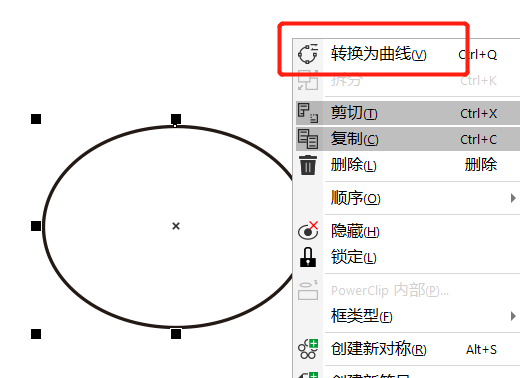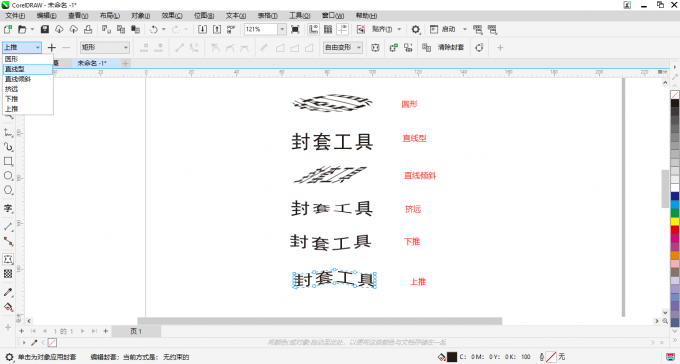快速画半圆方法介绍
文章导读:CorelDRAW如何快速画半圆形?CorelDRAW作为一款自由的画图工具,帮助了很多设计师进行作品绘制,最终呈现出来的效果也是非常精美,而CorelDRAW中也有很多绘画的快捷键,接下来,小编就来和大家分享CorelDRAW如何快速画半圆形的方法吧!CorelDRAW如何快速画半圆形操作步骤第一步:双击打卡CorelDRAW,按Ctrl+N键新建空白文件;第二步:方法1在界面左侧找到并点击“椭圆工具”;第三步:按住shift键

CorelDRAW如何快速画半圆形
CorelDRAW作为一款自由的画图工具,帮助了很多设计师进行作品绘制,最终呈现出来的效果也是非常精美,而CorelDRAW中也有很多绘画的快捷键,接下来,小编就来和大家分享CorelDRAW如何快速画半圆形的方法吧!
CorelDRAW如何快速画半圆形
操作步骤
第一步:双击打卡CorelDRAW,按Ctrl+N键新建空白文件;

第二步:方法1.在界面左侧找到并点击“椭圆工具”;

第三步:按住shift键拖动鼠标左键进行绘制,然后点击上方如图所说的“饼形”,然后将度数设置为180度;

第四步:就可以得到半圆形状了,点击选中半圆形状后,还可以在界面右侧点击喜欢的颜色进行填充;

第五步:方法2.绘制正圆形后,绘制一个矩形,矩形放在半圆的直径上,拖动鼠标左键框选中两个图形,然后点击上方如图所示的“修建”按钮就可以了。

以上就是小编今日为大家带来的所有内容了,想要了解更多热门软件教程资讯,请多多关注全查游戏站。
以上内容是小编网络整理的关于CorelDRAW如何快速画半圆形的相关攻略内容,如果不妥之处清及时联系我们。想了解更多最新的关于《画图工具,CorelDRAW》的攻略、资讯等内容,请多多关注全查网